Notes
L’accès à cette page nécessite une autorisation. Vous pouvez essayer de vous connecter ou de modifier des répertoires.
L’accès à cette page nécessite une autorisation. Vous pouvez essayer de modifier des répertoires.
Azure DevOps Services | Azure DevOps Server 2022 | Azure DevOps Server 2019
Si le ruban Équipe est absent dans Microsoft Excel, comme le montre l'image suivante, effectuez les procédures de cet article pour résoudre le problème.
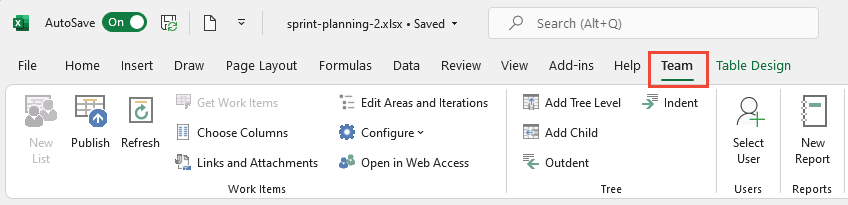
Remarque
L'intégration Azure DevOps Office est complète en termes de fonctionnalités et aucune mise à jour ou amélioration n'est prévue. Les investissements futurs se concentrent sur les outils natifs pour l'importation en masse ou la mise à jour des éléments de travail à l'aide de fichiers CSV. Si vous rencontrez des problèmes avec l'intégration Office, envisagez d'utiliser cette alternative. Toutes les tâches d'intégration d'Office nécessitent une version installée de Visual Studio ou le module gratuit Azure DevOps Office Integration 2019, qui installe le module complémentaire Azure DevOps Office Integration. Pour connaître les conditions préalables, reportez-vous à Azure Boards et à l'intégration Office.
Importante
L’intégration de Microsoft Project et la commande TFSFieldMapping ne sont pas prises en charge pour :
- Visual Studio 2019 et Azure DevOps Intégration Office 2019.
- Azure DevOps Server 2019 et versions ultérieures, y compris Azure DevOps Services.
La prise en charge complète de l'intégration de Microsoft Excel est maintenue, ce qui permet l'importation et la mise à jour en masse des éléments de travail. Les alternatives à l’utilisation de Microsoft Project sont les suivantes :
- Plans de livraison
- Extensions de la place de marché comme Project Connect ou le diagramme GANTT
Installer Azure DevOps Integration 2019
Cet outil vous permet de vous connecter à Azure Boards à partir d’Excel. Pour installer l’outil Azure DevOps Integration 2019, procédez comme suit :
Téléchargez l’outil Azure DevOps Office Integration 2019 .
Installez l’outil en exécutant le fichier téléchargé.
Redémarrez Excel pour afficher le ruban d’équipe.
Si vous ne voyez toujours pas le ruban d’équipe , suivez les étapes décrites dans les sections suivantes.
Activer le complément Azure DevOps
Dans Excel, sélectionnez Fichier>Options.
Sélectionnez Compléments>Compléments COM dans le menu déroulant Gestion>Aller.

Assurez-vous que la case Complément Team Foundation est cochée.
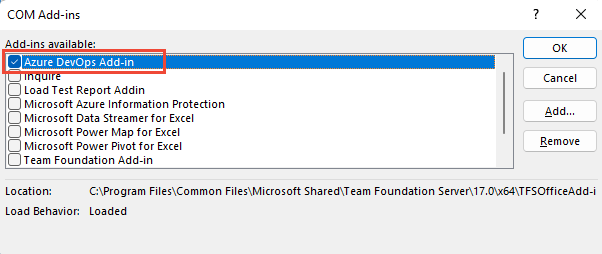
Redémarrez Excel.
Le ruban Team s'affiche.
Si le ruban Team n'apparaît pas au prochain lancement, il est possible que le comportement de chargement du complément ait été modifié, alors suivez ces étapes suivantes.
Mettre à jour le registre
Lancez l'Éditeur du Registre à partir de votre menu Démarrer de Windows en entrant
regeditdans la zone Rechercher ou Exécuter.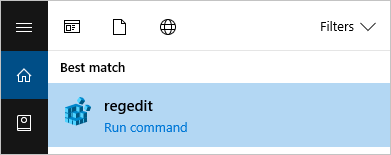
Accédez à l'un des chemins suivants contenant le dossier TFCOfficeShim.Connect.[version] :
Remarque
S’il existe plusieurs dossiers portant le même nom, sélectionnez celui qui a le numéro de version le plus élevé.
HKEY_CURRENT_USER\SOFTWARE\Microsoft\Office\Excel\Addins(si cette clé n'existe pas, essayez l'une des options suivantes)HKEY_LOCAL_MACHINE\SOFTWARE\Microsoft\Office\Excel\AddinsHKEY_LOCAL_MACHINE\SOFTWARE\WOW6432Node\Microsoft\Office\Excel\Addins
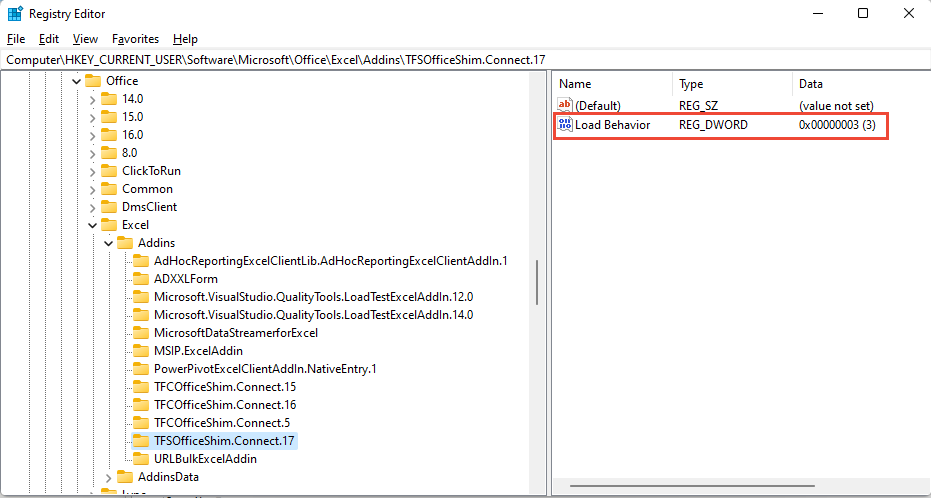
Double-cliquez pour ouvrir LoadBehavior et définissez le champ de données de la valeur sur
3. Si la valeur est0, le ruban Team ne se charge pas.Sélectionnez OK et redémarrez Excel.
Pour plus d'informations sur l'entrée LoadBehavior, voir Entrées de registre pour les compléments VSTO, valeurs LoadBehavior.
Vérifiez si le complément est désactivé
Dans le menu Fichier Excel, sélectionnez Options.
Choisissez compléments et dans le menu déroulant Gérer, puis sélectionnez Éléments désactivés>Go.
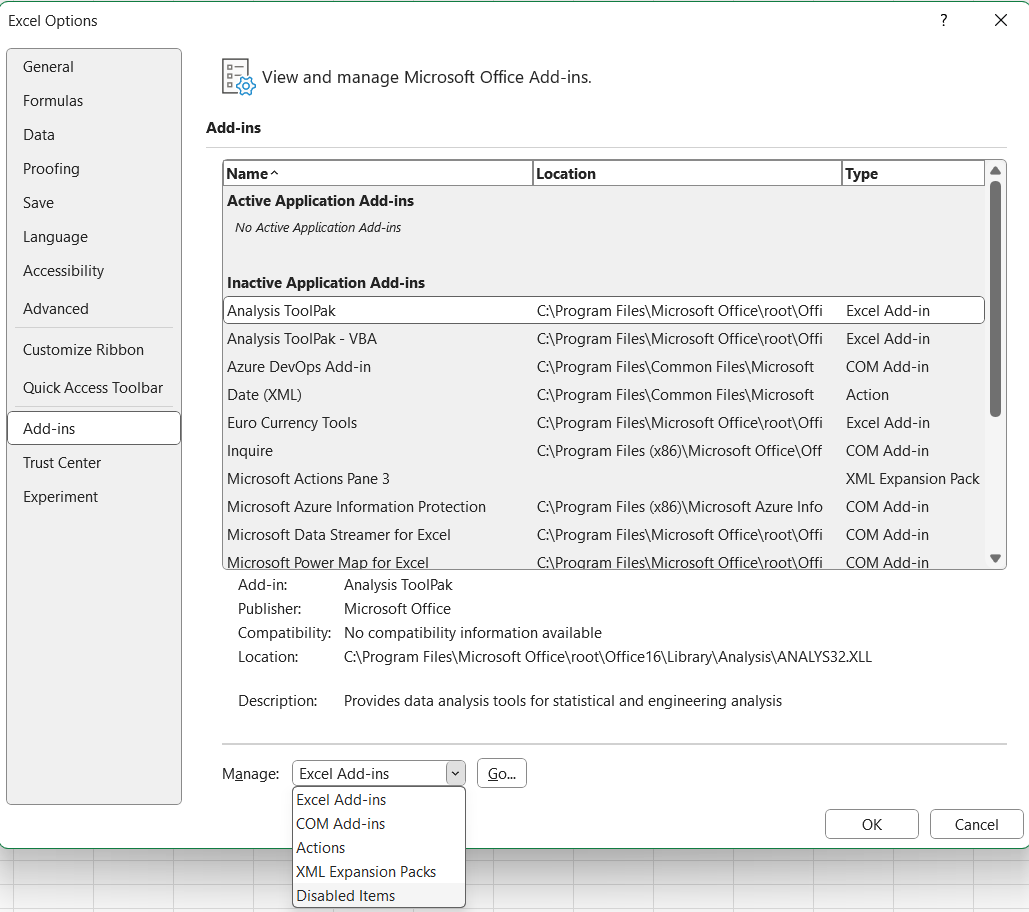
Si vous voyez Azure DevOps Add In dans la liste, choisissez-le et sélectionnez Activer.
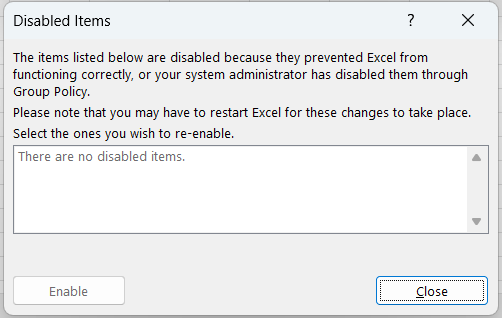
Le complément Office ne se charge pas ou ne s’ouvre pas dans Excel en cas d’échec de Visual Studio
Pour vous connecter à Azure Boards, accédez au ruban Équipe et choisissez Nouvelle liste. Si la boîte de dialogue Nouvelle liste ne parvient pas à s'ouvrir ou si vous recevez TF86001 ou un message d'erreur similaire, vous devrez peut-être réparer Visual Studio.
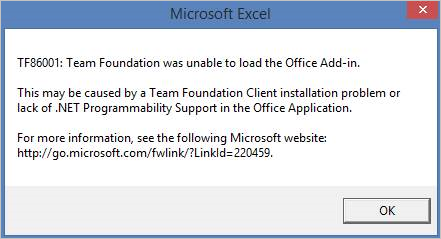
Cette erreur se produit généralement lorsque Visual Studio est installé avant Office Excel ou Project. Dans ce cas, les outils Visual Studio pour Office Runtime ne sont pas configurés correctement. Pour corriger cette erreur, réparez votre installation de Visual Studio.
Remarque
Pour les problèmes d'authentification, comme TF31003 et TF30063, voir Le compte utilisateur n'a pas la permission.
Prérequis
Installez Visual Studio pour vous assurer que vous avez accès à l’invite de commandes Visual Studio et à Gacutil.exe (Global Assembly Cache Tool). Si vous n’avez pas Visual Studio, vous pouvez installer l’édition Visual Studio Community gratuitement.
Exécuter l’outil Gacutil
Ouvrez l’invite de commandes Visual Studio et choisissez de l’exécuter en tant qu’administrateur.
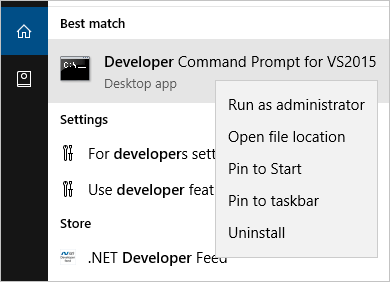
Exécutez les commandes suivantes en fonction de votre logiciel :
Logiciel Commandes Microsoft 365 GACUTIL /I C:\Windows\assembly\GAC_MSIL\Policy.14.0.Microsoft.Office.Interop.Excel\15.0.0.0__71e9bce111e9429c\Policy.14.0.Microsoft.Office.Interop.Excel.dllGACUTIL /I C:\Windows\assembly\GAC_MSIL\Policy.14.0.office\15.0.0.0__71e9bce111e9429c\Policy.14.0.Office.dllOffice 2016 et Office 2013 GACUTIL /I C:\Windows\assembly\GAC_MSIL\Policy.12.0.Microsoft.Office.Interop.Excel\15.0.0.0__71e9bce111e9429c\Policy.12.0.Microsoft.Office.Interop.Excel.dll<\br>GACUTIL /I C:\Windows\assembly\GAC_MSIL\Policy.12.0.office\15.0.0.0__71e9bce111e9429c\Policy.12.0.Office.dllOffice 2010 GACUTIL /I C:\Windows\assembly\GAC_MSIL\Policy.12.0.Microsoft.Office.Interop.Excel\14.0.0.0__71e9bce111e9429c\Policy.12.0.Microsoft.Office.Interop.Excel.dll<\br>GACUTIL /I C:\Windows\assembly\GAC_MSIL\Policy.12.0.office\14.0.0.0__71e9bce111e9429c\Policy.12.0.Office.dllAprès avoir exécuté avec succès les commandes
GACUTIL, redémarrez Excel et recherchez le complément Azure DevOps Integration Tool for Office.
Si les étapes précédentes ne vous aident pas, essayez les étapes suivantes :
- Réparer Office.
- Désinstallez Office, puis réinstallez Office.
- Contactez Microsoft via la communauté des développeurs.
L'utilisateur ne peut pas se connecter à Azure DevOps à partir d'Excel après la modification du mot de passe
Si vous avez modifié votre mot de passe réseau et que vous commencez à recevoir des erreurs d'authentification avec les nouvelles informations de compte, il se peut que vous rencontriez un problème connu. Le jeton stocké dans Visual Studio n'est plus valide, mais le système ne reconnaît pas la nécessité de l'actualiser. Vous n'avez pas besoin d'agir ; le jeton expire finalement et l'authentification recommence à fonctionner, bien que le délai soit imprévisible. Utilisez la solution suivante pour supprimer le jeton manuellement.
Supprimer le jeton du registre
Fermez toutes les instances ouvertes d'Excel.
Enregistrez puis effacez le chemin d'accès au registre en exécutant les commandes suivantes à partir d'une invite de commande élevée (exécutez en tant qu'administrateur) :
reg export HKEY_CURRENT_USER\SOFTWARE\Microsoft\VSCommon\14.0\ClientServices\TokenStorage\VisualStudio\VssApp %TEMP%\oicreds.regreg delete HKEY_CURRENT_USER\SOFTWARE\Microsoft\VSCommon\14.0\ClientServices\TokenStorage\VisualStudio\VssAppOuvrez Excel et vous êtes invité à vous connecter lorsqu'Excel se connecte à Azure DevOps.
Attendez que le jeton expire ou supprimez cette clé de registre chaque fois qu'un mot de passe change s'il est configuré d'une manière qui provoque ce problème.
Problèmes intermittents lors de l'actualisation et de la publication
Si vous obtenez une erreur lors de l'actualisation ou de la publication, il se peut qu'il y ait une stratégie d'accès conditionnel dans Microsoft Entra ID. Pour résoudre ce problème, effacez le contenu du dossier : %LOCALAPPDATA%\.IdentityService.
Can't cast COM object of type Microsoft.Office.Interop.Excel.ApplicationClass (Impossible de lancer un objet COM de type Microsoft.Office.Interop.Excel.ApplicationClass)
Il se peut que vous obteniez un message d'erreur lors de l'ouverture d'une liste d'éléments de travail dans Excel, déclenchée à partir de l'Explorateur d'équipe. Pour plus d'informations, voir Comment résoudre le problème « Impossible de convertir un objet COM de type Microsoft.Office.Interop.Excel.ApplicationClass » en interface de type Microsoft.Office.Interop.Excel._Application.
Résoudre les conflits de données lorsque vous publiez ou actualisez des données Excel
Un conflit de données se produit lorsque vous essayez de publier un élément de travail à partir de Excel et que la version de cet élément de travail diffère de la version de la base de données d’élément de travail. L’exemple suivant montre comment deux membres de l’équipe peuvent créer un tel conflit :
- Un membre de l’équipe ouvre une copie d’un élément de travail dans une liste d’éléments de travail dans Excel ou Project.
- Le membre de l’équipe A modifie l’élément de travail et apporte un ensemble de modifications.
- Le membre de l’équipe B modifie ce même élément de travail et apporte un ensemble différent de modifications et publie ces modifications.
- Le membre de l’équipe A termine la modification de l’élément de travail et tente de publier les modifications apportées à l’élément de travail.
- Excel ou Project affiche la boîte de dialogue Erreurs de publication d’éléments de travail, qui montre les éléments qu’il n’a pas pu publier.
Résoudre un conflit de données
- Dans la boîte de dialogue Erreurs de publication de l’élément de travail, pour chaque élément de travail de la zone Éléments de travail non publiés indiquant Conflit dans la colonne Problème, procédez comme suit.
- Dans la zone Éléments de travail non publiés, sélectionnez l'élément de travail.
La zone Détails affiche une liste de conflits pour l’élément de travail sélectionné. La colonne du champ en conflit affiche le nom du champ dans lequel le conflit se produit. Les colonnes version locale et version du serveur affichent respectivement les données locales et serveur, et une case à cocher apparaît en regard des données de chacune de ces colonnes. - Pour chaque ligne de la zone Détails, cochez la case en regard de la valeur appropriée.
Lorsque vous sélectionnez la version locale, les données dans Office Excel ou Office Project remplacent les données sur le serveur. Si vous sélectionnez la version du serveur, les données du serveur remplacent les données dans Office Excel ou Office Project. - Cliquez sur Publier.
Remarque
Cette étape publie uniquement les éléments de travail que vous avez corrigés. Si vous ne résolvez pas toutes les erreurs de validation des données liées à un élément de travail, cet élément de travail n’est pas publié.
Résoudre les erreurs de validation des données qui se produisent lorsque vous publiez à partir d’Excel
Une erreur de validation des données se produit lorsqu’une modification dans la liste des éléments de travail ou le plan de projet enfreint la règle d’un type d’élément de travail. Les exemples suivants montrent les erreurs courantes de validation des données :
- Une personne attribue un élément de travail à un membre de l’équipe dont le nom n’est pas inclus dans la liste des valeurs autorisées
- Une personne crée un élément de travail, mais oublie d’effectuer un champ obligatoire, tel que le type d’élément de travail.
Si une erreur de validation des données se produit quand vous essayez de publier des modifications, la boîte de dialogue Erreurs de publication de l’élément de travail s’affiche, et dans la liste Éléments de travail non publiés, la colonne Problème affiche Erreur de validation ou une autre expression qui contient Non valide.
Résoudre une erreur de validation des données
Vous pouvez utiliser la boîte de dialogue Erreurs de publication d’éléments de travail pour résoudre une erreur de validation des données.
Dans la boîte de dialogue Erreurs de publication d’éléments de travail, pour chaque élément de travail qui s’affiche avec une erreur de validation des données, procédez comme suit.
Remarque
Si l’erreur de validation des données est un type d’élément de travail non valide, le bouton Modifier l’élément de travail n’est pas visible et un formulaire d’élément de travail n’apparaît pas. Vous devez corriger l’erreur dans la feuille de calcul Office Excel ou le plan Office Project. Pour plus d’informations sur la résolution d’une erreur dans Office Excel, consultez la procédure suivante de cet article.
Dans la zone Éléments de travail non publiés, sélectionnez l’élément de travail, puis sélectionnez Modifier l’élément de travail.
Un formulaire d'élément de travail s'affiche.
Dans le formulaire d’élément de travail, passez en revue les informations et corrigez la valeur.
Sélectionnez Fermer pour enregistrer vos modifications et fermer le formulaire d’élément de travail.
Après avoir corrigé les erreurs de validation des données, sélectionnez Publier pour publier les éléments de travail corrigés.
Remarque
Cette étape publie uniquement les éléments de travail que vous avez corrigés. Si vous ne résolvez pas d’erreur de validation des données, cet élément de travail n’est pas publié.
Sélectionnez Fermer pour fermer la boîte de dialogue Erreurs de publication de l’élément de travail.
Résoudre une erreur de validation des données à l’aide de la vérification des erreurs dans Excel
Vous pouvez utiliser les outils Office Excel pour rechercher et résoudre une erreur dans une liste d’éléments de travail. Pour plus d’informations sur l’utilisation des outils de vérification des erreurs Office Excel, consultez l’aide d’Office Excel.
Résoudre une erreur de validation des données à l’aide de la vérification des erreurs dans Excel 2007
- Dans Microsoft Excel, sélectionnez l’onglet Formules.
- Dans le groupe Audit de formules, sélectionnez Vérification des erreurs.
Si l’outil de vérification des erreurs détecte une erreur, la boîte de dialogue Vérification des erreurs s’affiche. - Pour plus d’informations sur l’erreur, consultez le texte qui décrit l’erreur dans la boîte de dialogue Vérification des erreurs. Pour plus d’informations sur l’erreur, sélectionnez Aide sur cette erreur.
- Dans la liste des éléments de travail, sélectionnez la cellule qui contient l’erreur, puis corrigez la valeur.
- Dans la boîte de dialogue Vérification des erreurs, sélectionnez Reprendre pour rechercher l’erreur de validation des données suivante.
- Si la boîte de dialogue Vérification des erreurs affiche une autre erreur, répétez les deux étapes précédentes pour résoudre l’erreur.
- Si un message s’affiche indiquant que la vérification des erreurs est terminée, sélectionnez OK pour fermer ce message et la boîte de dialogue Vérification des erreurs.